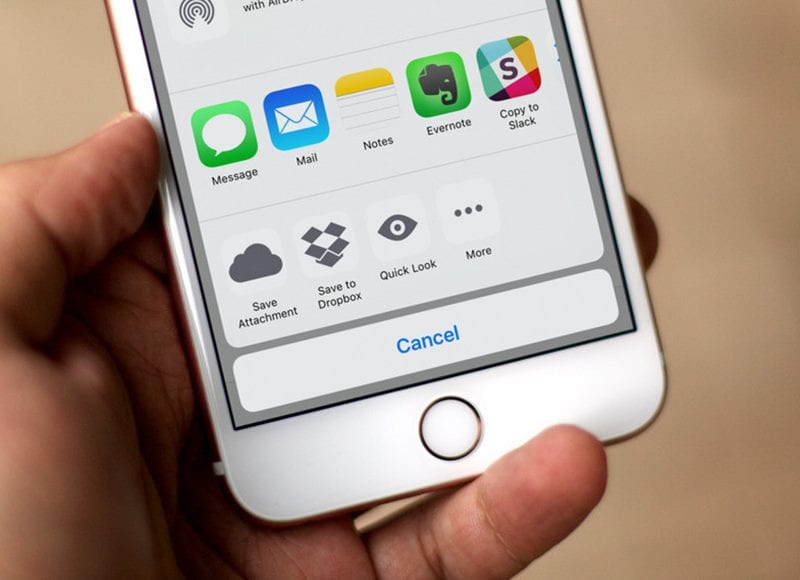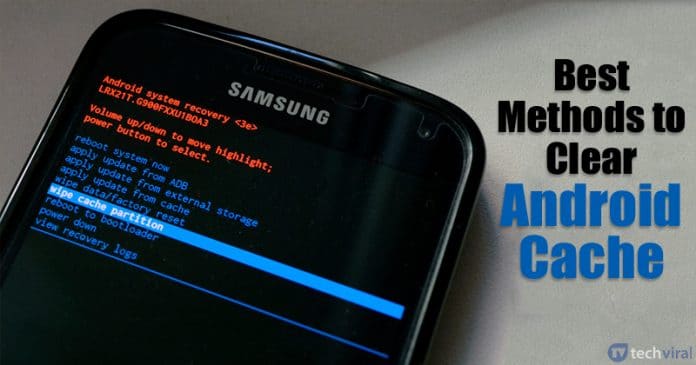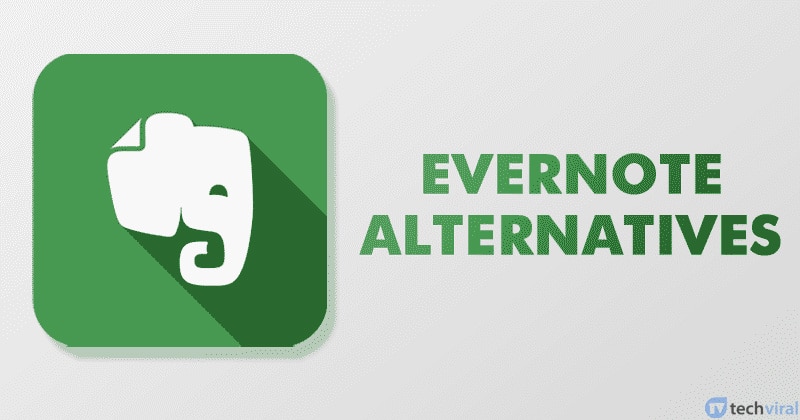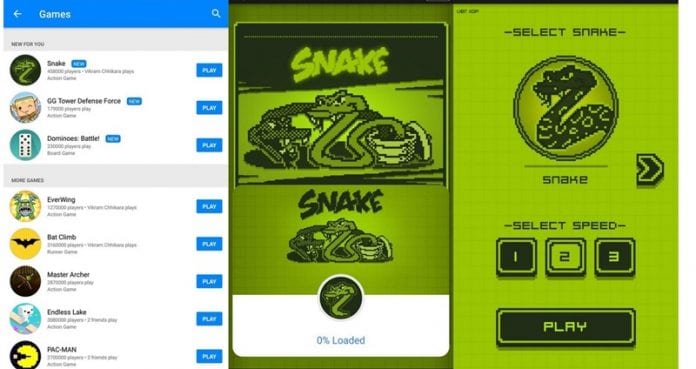Kamera GoPro je dobrodružná, ale k jejímu používání nemusíte být dobrodruh. Má výjimečnou kvalitu díky svému robustnímu designu pouzdra a byl schopen bez stresu, kterému jsem ho vystavil. Pomocí aplikace GoPro můžete kameru připojit ke svému smartphonu a získat z ní mnohem více.
Jak pořizovat lepší fotografie s Androidem
Jak natáčet lepší videa s Androidem
Propojte GoPro kameru se svým smartphonem
Chcete-li začít, budete si muset stáhnout a nainstalovat aplikaci GoPro z Google Play. Jakmile budete na svém telefonu Android, připojte kameru GoPro k síti Wi-Fi. Upozorňujeme, že připojení k síti Wi-Fi není podmínkou, protože GoPro může fungovat jako router a generovat vlastní signál Wi-Fi. Tento signál je podobný připojení Bluetooth, ale s dalšími výhodami, že je stabilnější a má širší dosah než Bluetooth.
Signál Wi-Fi můžete povolit v nabídce „Nastavení“ fotoaparátu. Pod ním je další možnost spárování fotoaparátu se zařízením s názvem ‘Pair’. Vyberte tuto možnost a zvolte „GoPro App“ a spustí se aplikace na vašem smartphonu. V aplikaci vyberte model své GoPro kamery a vyhledejte její signál. Pro spárování zařízení musíte zadat párovací kód, který se zobrazí na obrazovce fotoaparátu.

Aktivace Wi-Fi ve fotoaparátu. / © NextPit
Pokud byste jej chtěli spárovat s novými smartphony, bude také vyžadovat heslo. Pokud jej zapomenete, můžete resetovat konfiguraci signálu Wi-Fi v části Nastavení > Resetovat kameru > Resetovat Wi-Fi.
Upozornění: Wi-Fi fotoaparátu spotřebovává velké množství baterie, proto se mu vyhněte, pokud nemáte náhradní baterie nebo možnost rychlého nabití.
Nahrávejte ze svého smartphonu
Po připojení ke smartphonu lze GoPro ovládat z telefonu Android a kontrolovat soubory, které jsou uloženy na vaší microSD kartě.

Ovládejte kameru a přehrávejte svá videa. / © NextPit
Chcete-li kameru ovládat, vyberte v aplikaci ‘Ovládání’, abyste viděli náhled toho, co kamera snímá. Mezi akcí a tím, co se objeví na obrazovce smartphonu, je přibližně jednosekundová prodleva. Kvalita streamování není skvělá, ale umožňuje vám sledovat a ovládat nahrávání. Nahraný soubor bude mít samozřejmě mnohem vyšší kvalitu než to, co vidíte na obrazovce.
Ze smartphonu můžete ovládat začátek a konec záznamu, změnit režim (video, fotografie, časosběr atd.) a stisknutím ikony klíče se dostanete také do nabídky, která ovládá rozlišení a počet snímků za sekundu. To je mnohem jednodušší než z fotoaparátu.

Spárujte a nahrajte. / © NextPit
Sdílejte svá videa
Chcete-li zobrazit videa a fotografie uvnitř fotoaparátu, zadejte „Média“ nebo klikněte na čtvercové ikony v rozhraní nahrávání. Na svém smartphonu si můžete prohlížet a přehrávat všechna videa a fotografie, které jste nahráli pomocí fotoaparátu. Kromě toho si je také budete moci stáhnout do smartphonu a sdílet je na sociálních sítích.
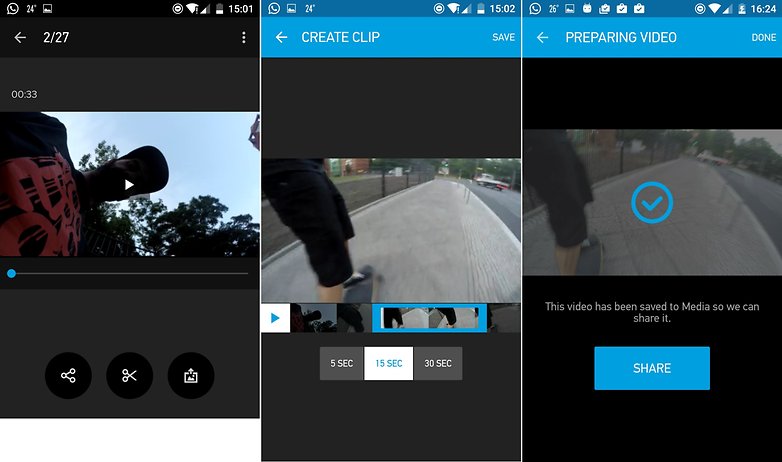
Vybírejte, stříhejte a sdílejte. / © ANDROIDPIT
S GoPro můžete snadno oříznout části videa, které chcete sdílet: není třeba nahrávat pětiminutové video, pokud je zajímavé pouze 15 sekund. Vstupte do fotoaparátu a vyberte ‘Média’. Vyberte video, vyberte díl, který chcete sdílet, a stisknutím tlačítka „Uložit“ jej uložte do svého smartphonu. Po uložení se zobrazí tlačítko pro přímé sdílení nebo přímo prostřednictvím aplikací pro zasílání zpráv.
Upravit videa
Aplikace GoPro vám umožňuje zkrátit vaše videosekvence (5s, 15s, 30s atd.), ale můžete si také stáhnout klipy do smartphonu a upravit je pomocí jakékoli aplikace pro úpravu videa. Když stáhnete video nebo fotografii z kamery GoPro do telefonu, uloží se do složky ve vnitřní paměti zařízení. Cesta je DCIM > com.gopro.smarty, kde najdete dvě složky. Jeden se nazývá „Klipy“ pro videa, která jsme pomocí aplikace upravili, a další se nazývá „GoPro“ pro videa, která se dostala do vašeho smartphonu.
Pokud natáčíte 4K a chcete upravovat videa na svém telefonu, budete se muset rozhodnout pro placenou verzi aplikace. Pro úpravu výše uvedeného videa jsem použil KineMaster a v tomto klipu hraji Pokemon Go (s hudebním laskavým svolením Miskins Ronson). Mohl bych použít videa, která nahrál ve 4K, ale aplikace je převede na Full HD, což je maximální rozlišení, ve kterém můžete exportovat upravená videa.
Znáte nějaké triky pro GoPro? Dejte mi vědět do komentářů.